
Установка приложений
- 16 октября 2017 - 23:03. Обновлено
Способ 1. Качаем с Play.Google сразу в телефон
Разработчики предусмотрели то, что пользователи мобильных устройств будут требовать постоянного доступа ко всем новинкам различных приложений. Именно по данной причине практически в любом смартфоне или планшете, которые работают на Андроиде, предусмотрена возможность загрузки программного обеспечения из Интернета при помощи маркета. Для того чтобы загрузить необходимое приложение, заходим в раздел приложения, открываем программу маркет и ищем все, что необходимо для работы мобильного устройства. После того, как Вы нашли приложение, которое Вам необходимо, нажимаем на кнопку «скачать», расположенную рядом с названием приложения, и происходит автоматическая установка программы на Ваш планшетный компьютер. Этот способ установки с одной стороны требует затрат Интернет трафика, что значит, что придется выложить за это деньги (хоть эти приложения являются совершенно бесплатными), но с другой стороны, скаченное Вами приложение будет привязано к маркету, а это подразумевает, что Вы будете автоматически получать уведомления о выходе обновлений для ваших приложений.
Способ 2. Качаем на компьютер. Переносим в мобильное устройство и устанавливаем.
Другим способом установки приложений на мобильное устройство является установка их при помощи менеджеров. При этом перед тем, как устанавливать приложение, необходимо переместить на карту памяти мобильного устройства установочный файл приложения. Все установочные файла для Андроид имеют расширение .apk. Просмотреть файлы, входящие в состав установочного архива, можно используя любой архиватор, который установлен на Вашем компьютере. Перед тем, как начать установку, нужно разрешить перенос файлов со сторонних источников на мобильное устройство. Для этого заходим в меню, выбираем настройки, идем в раздел приложения и ставим галочку рядом с надписью неизвестные источники. Для переноса установочного файла в память мобильного устройства, необходимо подключить планшетный компьютер к персональному при помощи USB-кабеля или BlueTooth, после чего скопировать файл с расширением .apk в любую папку устройства. На мобильном устройстве открываем специальный менеджер, который используется для установки приложений. В этом менеджере необходимо найти папку, в которую Вы скопировали установочный файл, выбрать его и дважды кликнуть на него, чтобы запустить установку, которая будет производиться в автоматическом режиме. Неудобство этого способа заключается в том, что установленное приложение не будет привязано к маркету, а значит, все обновления придется производить самостоятельно вручную.
Итак, приступим к установке по способу 2:
Для начала рекомендуем вам установить на ваше устройство один из 2-х файловых менеджеров - File Manager HD (андроид 3.0 и выше) или File Manager (от 1.6 и выше). Пример с установкой мы покажем вам с File Manager HD.
1) Скачиваем с нашего сайта любую понравившуюся игру, например, Football Kicks. или программу на компьютер или сразу на телефон в общую папку (телефон должен быть подключен как дисковод).
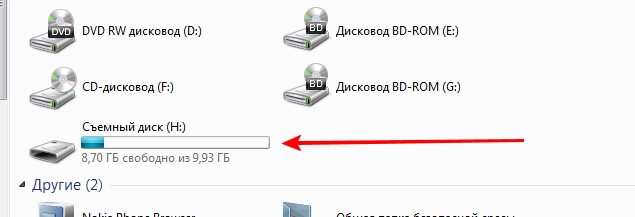
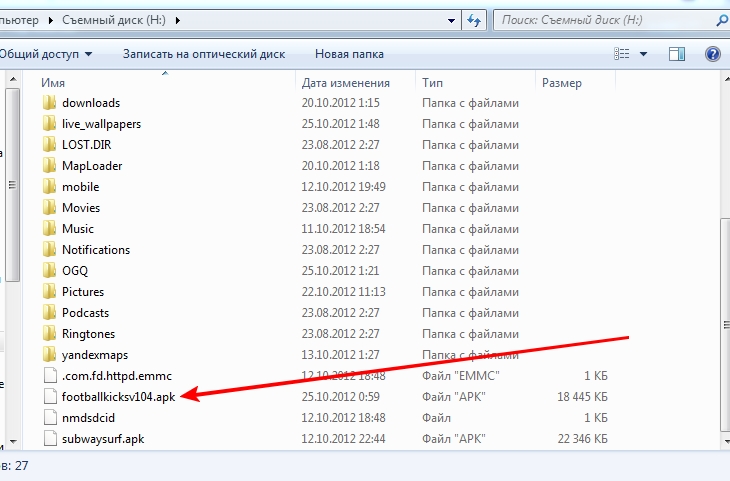
2) Заходим на телефоне в файловый менеджер. В самом низу списка будет наш установочный файл
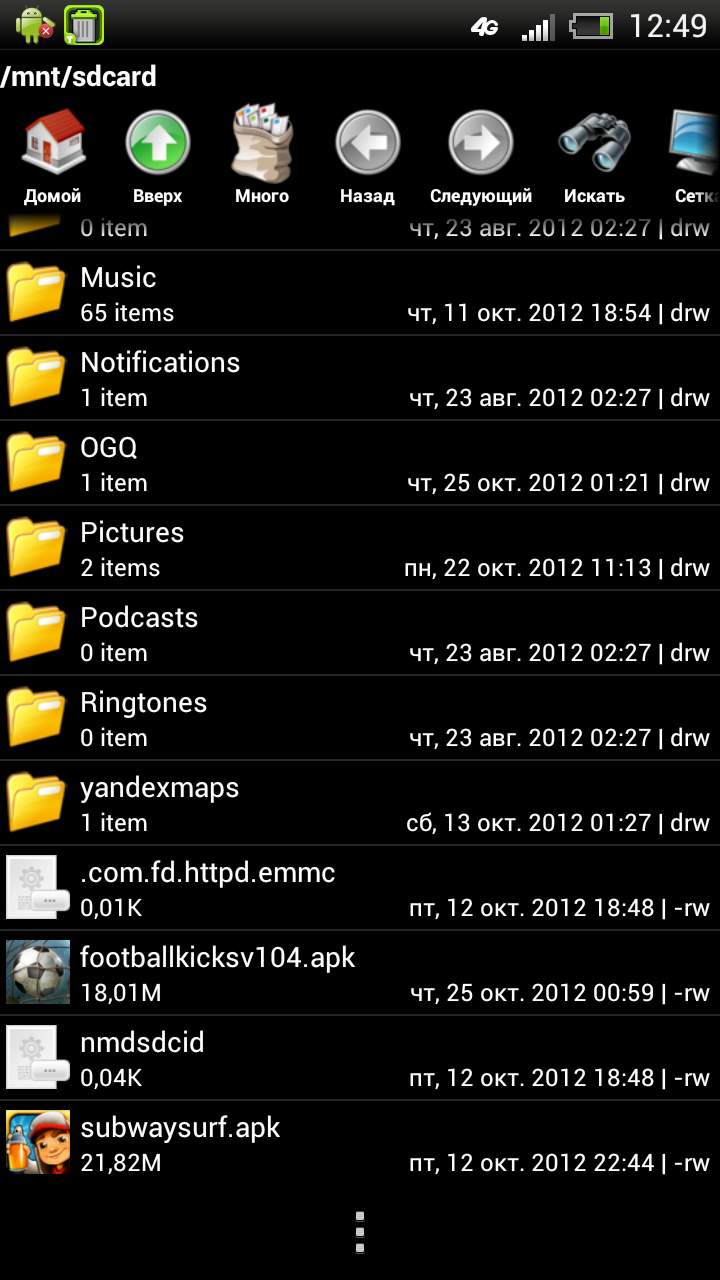
3) Перед процессом установки отключите от вашего мобильного телефона USB.
4) Нажмите на установочный файл игры. Появите следующее окно (см. ниже)
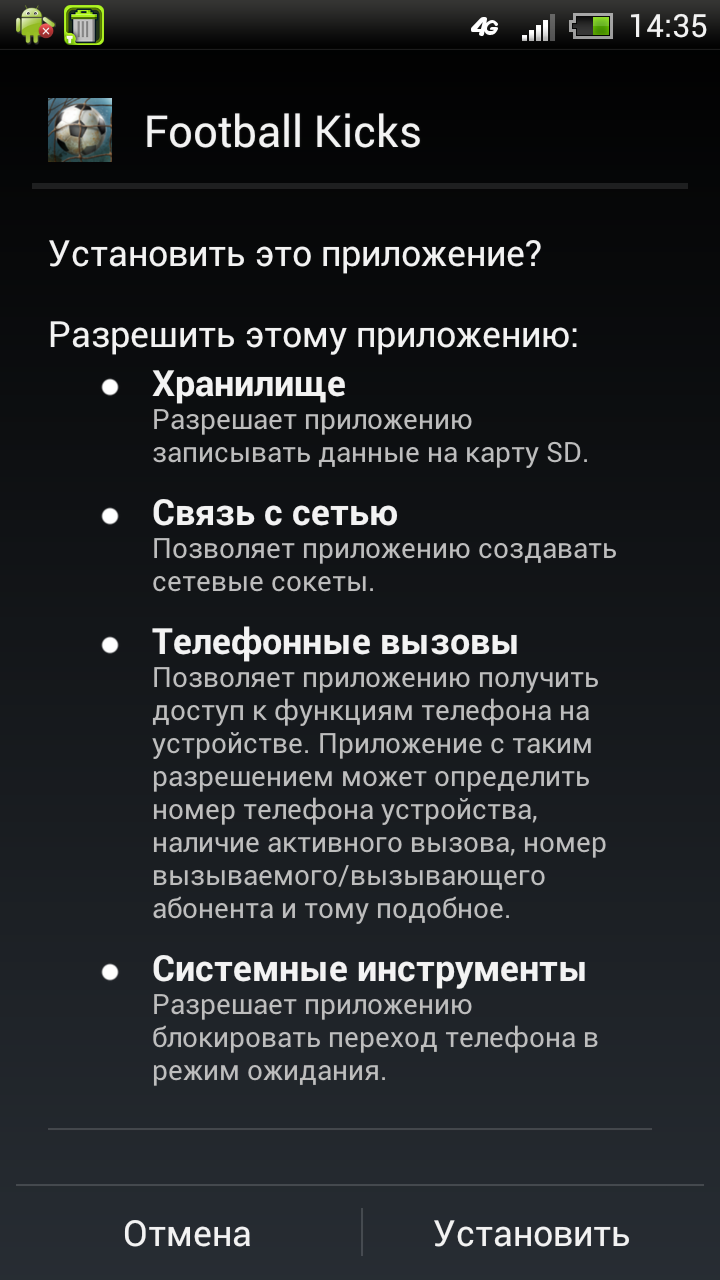
5) Нажимаем "Установить".
6) При удачной установке игры / приложения появится следующее окно (см. ниже)
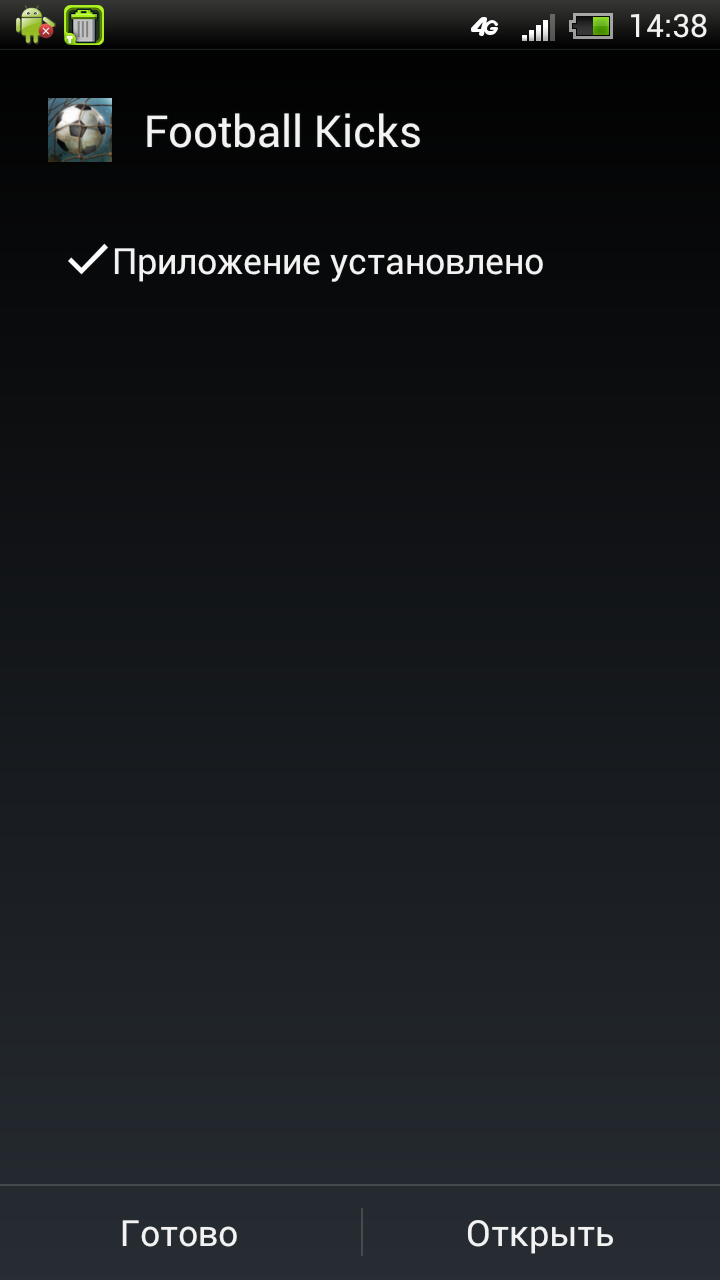
Поздравляем вас с успешной установкой приложения на ваш андроид телефон!
- Комментарии из сайта

- Minecraft 1.14.0.9
- Вконтакте 5.46
- Lucky Patcher 8.5.7
- VK mp3 mod 93/655
- Terraria 1.3.0.7.4
- VK Coffee 7.91
- GTA San Andreas 2.00
- Kate Mobile 53.3
- Pokemon GO 0.157.1
- Freedom 1.8.4
- Google Play Маркет 17.9.17
- VK App 4.0
- Sims 5.47.1
- Shadow Fight 2 2.0.4
- Last Day on Earth: Survival 1.14.4
- Моя Говорящая Анджела 4.4.2.451
- Subway Surfers 1.113
- Dream League Soccer 6.13
- Geometry Dash 2.10
- Hungry Shark Evolution 7.0